在大型场合进行PPT演讲活动时,作为演讲人,为了更好的完整演讲PPT活动,通常会设置演讲者备注,可以免去拿手稿的尴尬,那么演讲者备注是什么呢,该如何设置呢?今天小编就来教大家这个小技巧,一起来学习一下吧。
首先,打开一张幻灯片,可以找到幻灯片下方,可以看到有一行文字【单击此处添加备注】:
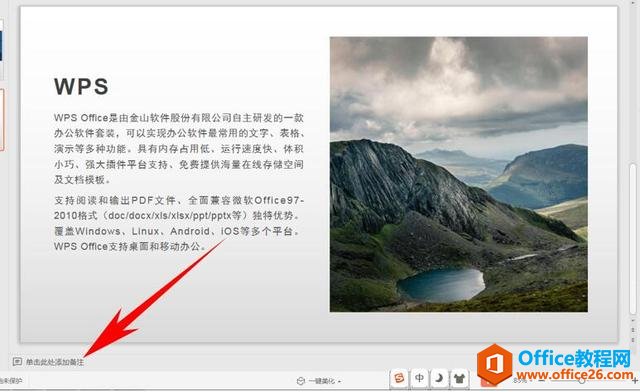
还有一种方法,按住快捷键shift alt f5,也可以快速打开演讲者备注界面,可以在右侧输入演讲内容:
PPT如何制作立体文字
在信息化时代,很多商业宣传都需要立体字来放大视觉效果,立体字可以增强受众的视觉冲击,那么在PPT演示文稿当中,用户该如何根据要求设计立体字呢,今天小编就来教大家这个小技巧,
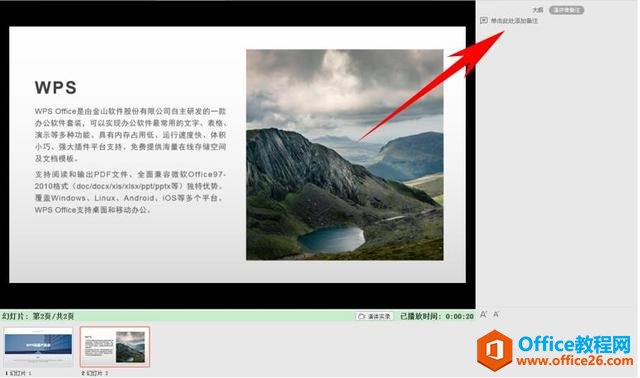
同理,在幻灯片下方的演讲内容处,可以直接输入,如下图所示:
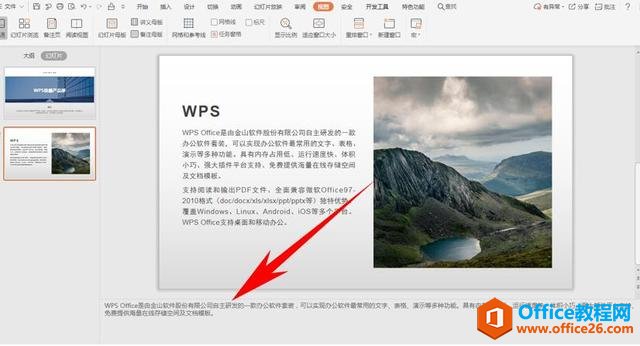
设置完毕后,单击幻灯片放映,单击右键选择【演讲者备注】:
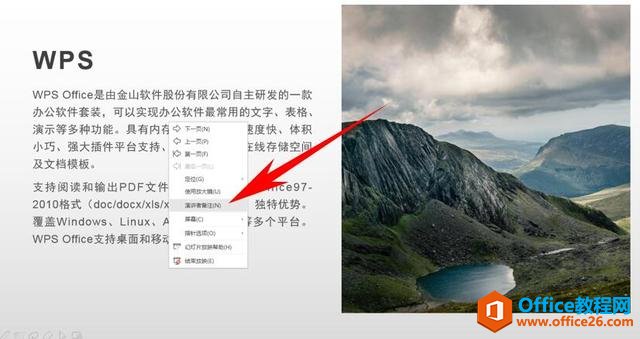
可以看到幻灯片上弹出了【演讲者备注】的对话框,显示了演讲内容,而这些内容在投影仪上是看不到的,如下图所示:
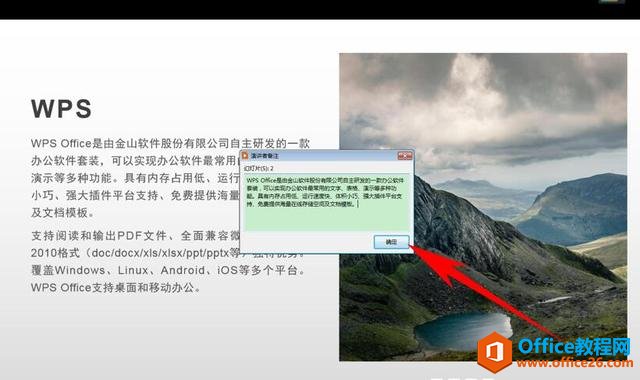
如何利用PPT制作3D立体字
今天教大家怎样用PPT制作3D立体字,制作这种字体看起来会非常的高级,画面也会显得非常好看美观,这个方法其实很简单,一起来看一看吧。首先我们打开PPT,然后插入文本框,具体操作如


